KenshiPochita
Hectopat
Daha fazla
- Cinsiyet
- Erkek
- Meslek
- #1 Hero
Bırakacağım resimdeki arka planı (siyahımsı taban) silebilir miyiz? Sadece neon logodan kalsın.
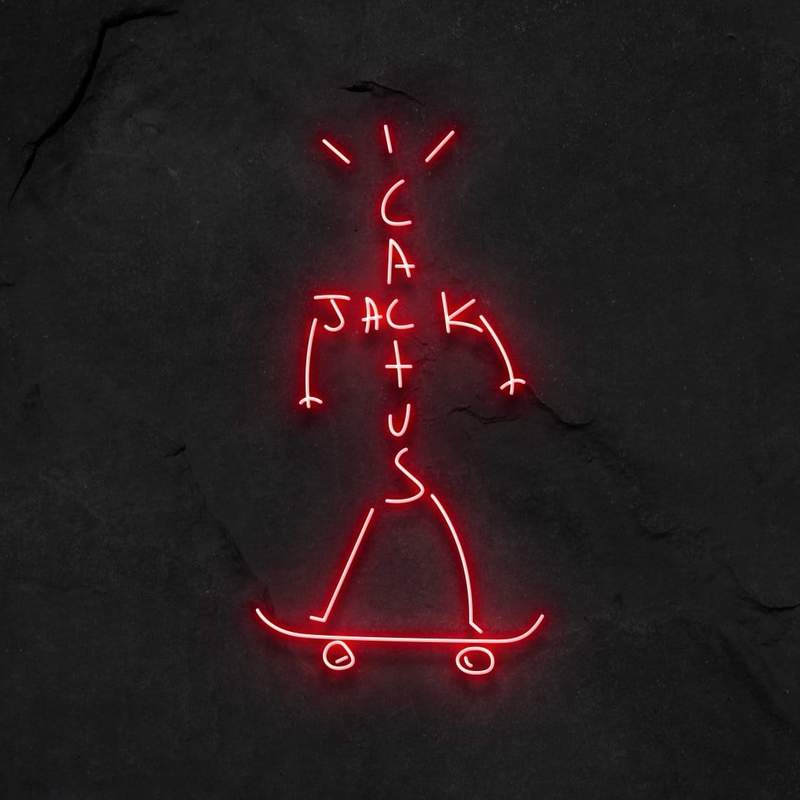
Son düzenleyen: Moderatör:
Yöntemlerinizi açıklarsanız çok yardımcı olursunuz
Yöntemlerinizi açıklarsanız çok yardımcı olursunuz
Yöntem arkaplana ve istediğin şeye göre değişebilir ancak Photoshop ile şu şekilde yapabilirsin.
Parlaklık kontrast ayarlarını görseli en net görebileceğimiz şekilde konumlandırıyoruz.
Eki Görüntüle 1191294
Arından sihirli silgi aracı ile uygun bir tolerans seviyesi bulup siyah arka planı siliyoruz. (kenar yumuşatma kullanıp kullanmamak sana kalmış)
Eki Görüntüle 1191296
Eki Görüntüle 1191299
Son olarak katmanın karıştırma seçeneklerine girip dış ışıma ve renk kaplama ayarlarıyla oynuyoruz. (net görülebilmesi için bir alt katmanı siyah yaptım.)
Eki Görüntüle 1191301
Siyah arka plan katmanını kapatıp PNG olarak çıktısını alınca sonuç bu oluyor.
Elbette ayarları kendi istediğin sonucu alana kadar kurcalayabilirsin.
Eki Görüntüle 1191302
Bu sitenin çalışmasını sağlamak için gerekli çerezleri ve deneyiminizi iyileştirmek için isteğe bağlı çerezleri kullanıyoruz.